Jak udělat hodiny

Ulož si někam tento obrázek nebo Meltu 04 ze souboru patterns (Photofiltre/patterns)

Stáhni nebo najdi obrázek, který použiješ na výrobu hodin
1. Soubor==otevřít : otevři si svůj obrázek a obdelníkovým ořezem vyber s čtverec v obrázku (přidrž shift a myší vytvoř čtverec)
..pak klikni poravou myší do obrázku a ořízni (nebo úpravy==oříznout)
1. Soubor==otevřít : otevři si svůj obrázek a obdelníkovým ořezem vyber s čtverec v obrázku (přidrž shift a myší vytvoř čtverec)
..pak klikni poravou myší do obrázku a ořízni (nebo úpravy==oříznout)
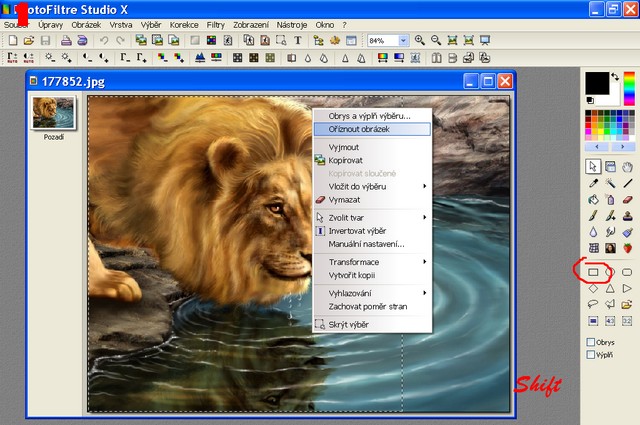
2. Zmenši obrázek na velikost 250x250pix........obrázek==velikost obrázku a 250pix

3. Vytvoř si nový soubor 500x500pix, rozlišení 72 a se vzorem na pozadí wood02 (nebo jiným dřevěným povrchem...........ok
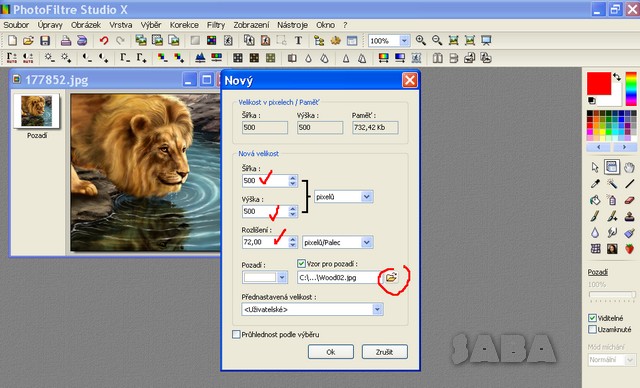
4. Vytvoř kolem rámeček filtry ==rámeček==3D rámeček==šířka 3.........ok
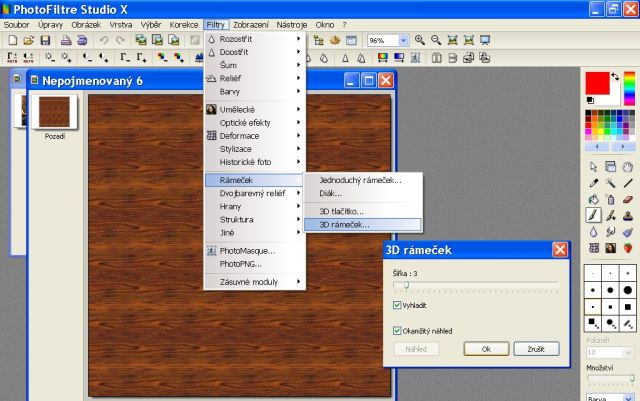
5. Výběr==vybrat vše
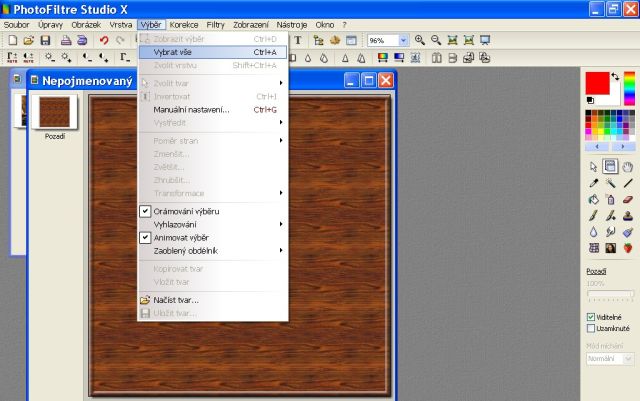
6. výběr==zmenšit..........šíře 40

6. výběr ==zaoblený obdélník==nízký

7. výběr==zvolit tvar==zaoblený obdélník
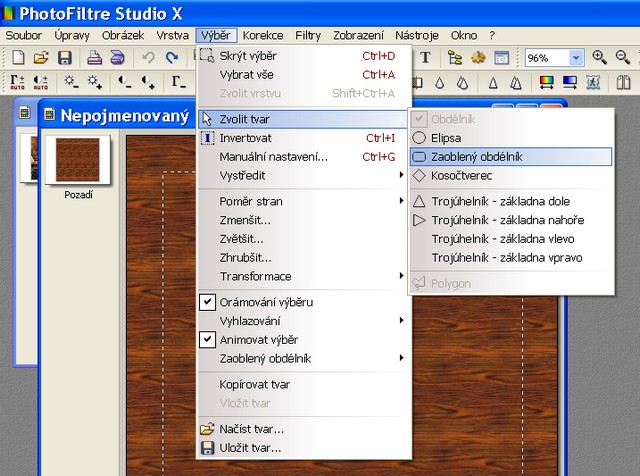
8. úpravy==obrys a výplň výběru


10. Zesvětli pomocí GAMY +
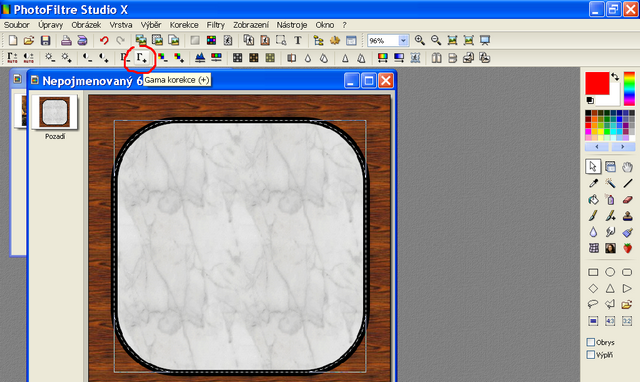
11. výběr==skrýt výběr

12. zvol nástroj kouzelná hůlka a klikni s ní do černé barvy (černá se orámuje)

13. úpravy==obrys a výplň výběru CTRL B
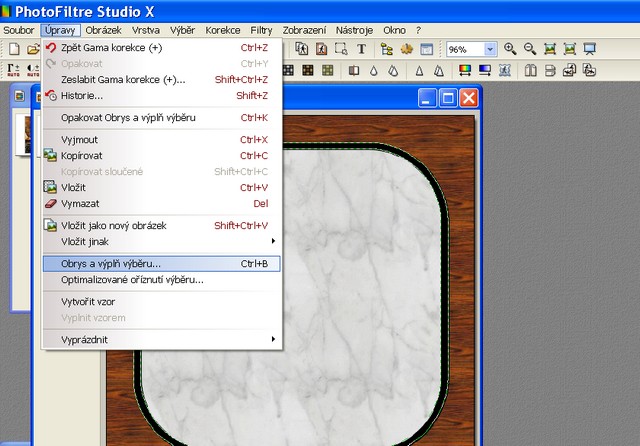
14. 100%, vyplňovací vzor a použij ten zlatý stáhnutý (nebo Melta04)...ok
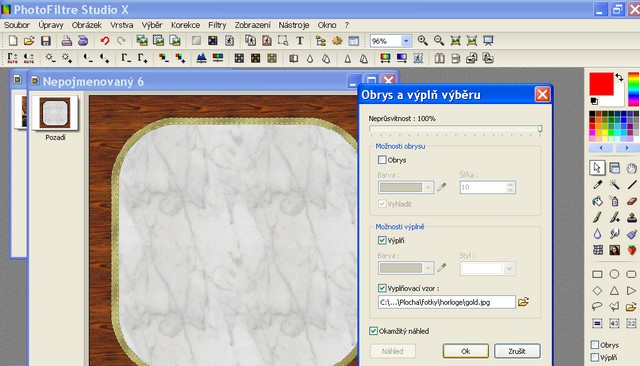
15. filtry==stylizace==rámeček s přechodem==
==neprůsvitnost 50%==šířka 3, žádný........ok
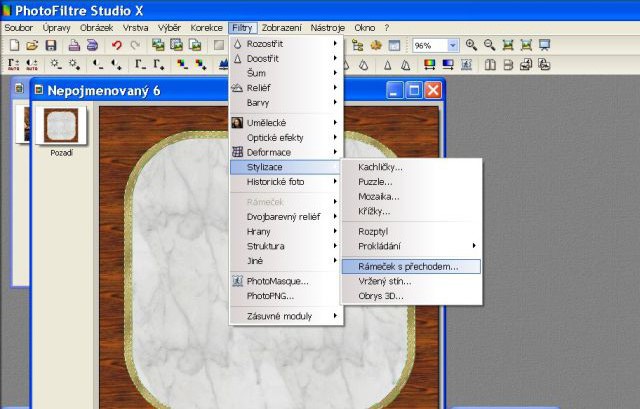
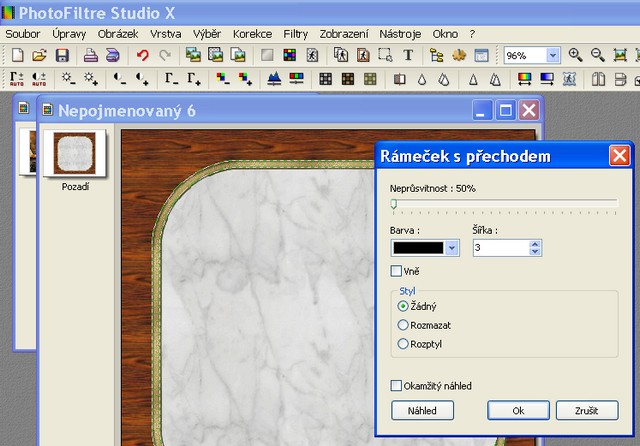
16. filtry==stylizace==vržený stín==černá, 70% neprůsvitnost,1x1, rámeček s přechodem
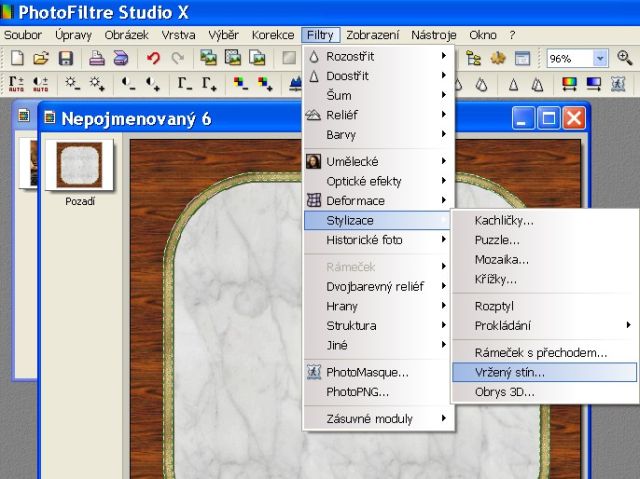

17. výběr== skrýt výběr
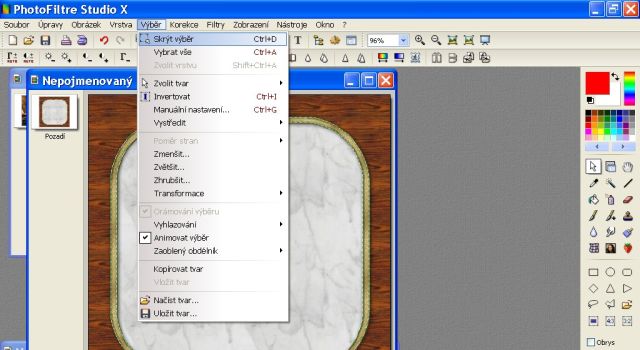
18. zkopíruj obrázek - klik na něj pravoumyší a kopírovat (nebo úpravy==kopírovat) a na podklad vložit (úpravy==vložit)
.........vytvoř okraj obrázku : úpravy==obrys a výplň, šířka 3, obrys, kapátkem naber barvu a OK


19. vrstva==sloučit všechny vrstvy

20. číslice : text, typ písma, velikost 30, (barva není důležitá),napiš číslici (XII) a klik na "vytvořit výběr"

21. myší usaď číslici na místo a vyplň a zastínuj :(už máš vše nastavené)
úpravy==obrys a výplň výběru CTRL B ...100%, vyplňovací vzor a použij ten zlatý stáhnutý (nebo Melta04)...ok
filtry==stylizace==rámeček s přechodem==
==neprůsvitnost 50%==šířka 3, žádný........ok
filtry==stylizace==vržený stín==černá, 70% neprůsvitnost,1x1, rámeček s přechodem

22. Stejně postupně napíšeš i ostatní číslice (text) a upravíš
úpravy==obrys a výplň výběru CTRL B ...100%, vyplňovací vzor a použij ten zlatý stáhnutý (nebo Melta04)...ok
filtry==stylizace==rámeček s přechodem==
==neprůsvitnost 50%==šířka 3, žádný........ok
filtry==stylizace==vržený stín==černá, 70% neprůsvitnost,1x1, rámeček s přechodem

23. Nástroj kruh - vytvoř malý kruh uprostřed (přidrž při tahu myší shift)

24. Kruh vystřed a uprav : výběr==manuál.nastavení==automatické uprostřed, 20x20pix.


25. Zvol nástroj "kreslení čar" a dole pod nástroji zafajfkni šipku , šíře 5, 100% neprůsvitnosta a udělej ručičky (nejlépe barvou, krerá není v obrázku, kvůli pozdělšímu výběru)

26. nástroj kouzená hůlka : naber barvu ručiček ( v mém případě červená - takže klik s hůlkou do ručičky)

27. ručičky se unačí a ty je vyplň a zastínuj (jako předtím)
úpravy==obrys a výplň výběru CTRL B ...100%, vyplňovací vzor a použij ten zlatý stáhnutý (nebo Melta04)...ok
filtry==stylizace==rámeček s přechodem==
==neprůsvitnost 50%==šířka 3, žádný........ok
filtry==stylizace==vržený stín==černá, 70% neprůsvitnost,1x1, rámeček s přechodem
pak vytvoř ještě vteřinovku (můžeš samozřejmě hned s ručičkama, ale já nějak zapomněla), odfajfni šipku a pouřij jen čáru s menší velikostí : 3

28. kouzelnou hůlkou do ní klikni a nastav výplň a ostínování
úpravy==obrys a výplň výběru CTRL B ...100%, vyplňovací vzor a použij ten zlatý stáhnutý (nebo Melta04)...ok
filtry==stylizace==rámeček s přechodem==
==neprůsvitnost 50%==šířka 3, žádný........ok
filtry==stylizace==vržený stín==černá, 70% neprůsvitnost,1x1, rámeček s přechodem

28. vytvoř další kroužek (elipsa) a manuálním nastavením : výběr==manuál.nastavení......ho usaď do středu a velikost změň na 12 a zase vyplň zlatou barvou a ostínuj :-)
úpravy==obrys a výplň výběru CTRL B ...100%, vyplňovací vzor a použij ten zlatý stáhnutý (nebo Melta04)...ok
filtry==stylizace==rámeček s přechodem==
==neprůsvitnost 50%==šířka 3, žádný........ok
filtry==stylizace==vržený stín==černá, 70% neprůsvitnost,1x1, rámeček s přechodem

29. Pokud ti pod ručičkou zbydou nějaké zbytky barvy , hodně si zvětši obrázek, kapátkem naber barvu a štětcem přejed místa s barvou

30.Hotovo : výsledek :-)

